Windows 11 vous permet de définir des indications de confidentialité pour les caméras cachées afin de recevoir des notifications lorsqu’une caméra liée à votre ordinateur est allumée ou éteinte.
De nos jours, la plupart des ordinateurs portables et des ordinateurs de bureau Windows les plus récents intègrent une caméra, contrairement à l’Antiquité où il fallait acheter une webcam externe pour un PC. Les webcams sont devenues un composant essentiel des ordinateurs portables et des PC, et leur utilisation augmente à mesure que les gens les utilisent pour participer à des réunions via des applications telles que Teams, Skype et d’autres applications de vidéoconférence.
Par défaut, presque tous les appareils photo sont dotés d’une diode électroluminescente, par mesure de sécurité, qui indique que l’appareil est allumé et que l’application y accède. Cependant, certains gadgets ne sont pas équipés de ce type de LED.

Microsoft a conçu une alerte qui s’affiche sur l’ensemble du système lorsque la caméra est activée ou désactivée, afin d’améliorer la protection de la vie privée. Si le petit voyant situé à côté de la webcam intégrée est allumé, la caméra est activée. Si le voyant s’éteint, la caméra est désactivée.
Windows désactive cet avertissement par défaut, mais vous pouvez le réactiver manuellement à l’aide du registre. Parce que certains programmes peuvent essayer d’utiliser votre caméra sans vous demander la permission ou à cause de paramètres mal configurés. Les cybercriminels peuvent également utiliser des logiciels malveillants pour accéder aux caméras et les utiliser à des fins malveillantes.
Comment activer l’indicateur de confidentialité des caméras cachées dans Windows 11
Vous devez comprendre que si le registre de Windows n’est pas utilisé correctement, il peut causer de gros problèmes. Nous vous recommandons de faire une sauvegarde complète de votre système avant de commencer.
Pour activer l’indicateur de confidentialité de la caméra cachée dans Windows 11, procédez comme suit :
- Ouvrez la boîte de dialogue « RUN » avec les touches (WIN + R).
- Tapez « regedit » dans la boîte de dialogue et appuyez sur le bouton OK.
- Dans la boîte de dialogue de confirmation de l’UAC, cliquez sur le bouton Oui pour ouvrir l’éditeur du registre.
- Ensuite, dans la fenêtre de l’éditeur du registre, naviguez jusqu’à « Computer\HKEY_LOCAL_MACHINE\SOFTWARE\Microsoft\OEM\Device\Capture ».
- Dans le volet de droite, modifiez la valeur de la clé « NoPhysicalCameraLED » en double-cliquant sur la clé et, dans « Value data: », modifiez la valeur en « 1 ».
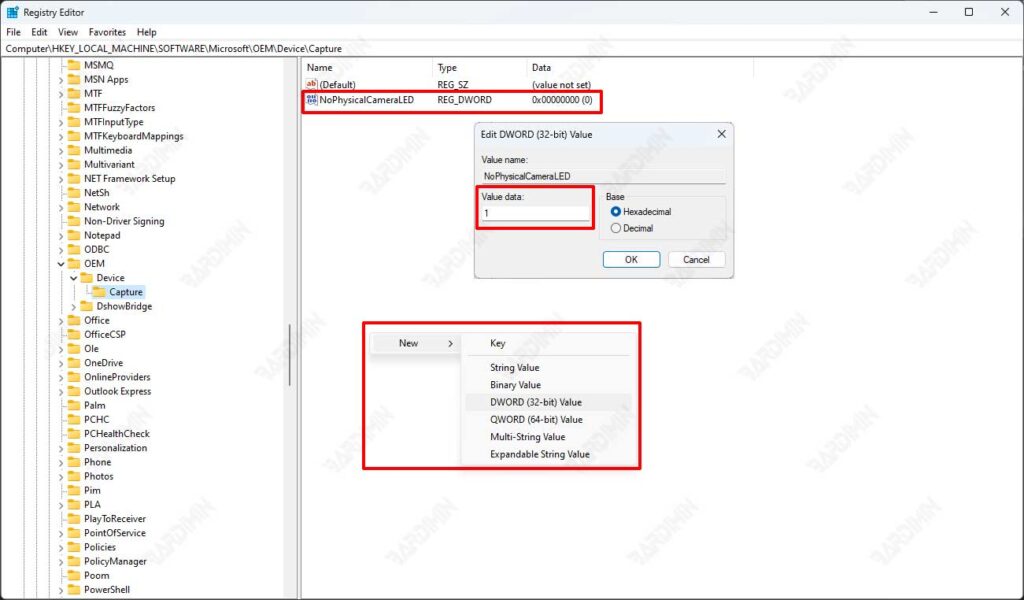
- Si vous ne trouvez pas la clé « NoPhysicalCameraLED », vous pouvez la créer en faisant un clic droit sur une zone vide du panneau de droite et en sélectionnant « New > DWORD (32-bit Value) ». Nommez ensuite la clé et modifiez sa valeur comme à l’étape précédente.
- Redémarrez votre PC.

